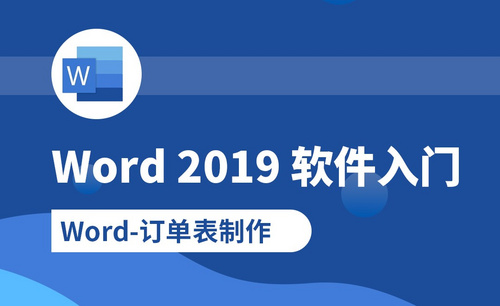word制作
word不光能编辑处理文本内容,还能简单的制作一些流程图,有时办公人员需要制作一份工作报告,报告中有图文并排的形式让人看着更清晰,那么如何用word制作鱼骨图呢?下面小编给大家介绍下word鱼骨图的制作方法。
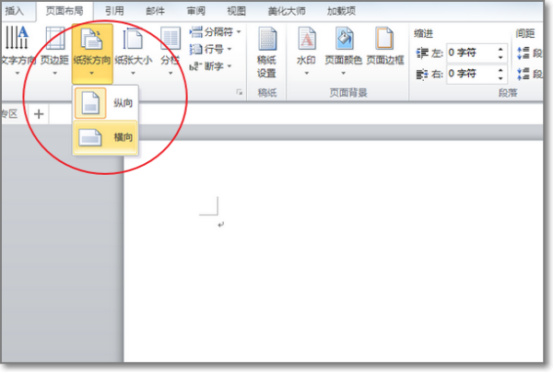
怎么制作word封面?
一篇毕业论文一定要有封面、有目录、有结尾等等,这才能说明一篇论文是完整的。上期小编已经给小伙伴们分享了word怎么制作目录啦,这期给大家分享word封面的制作方法,不会制作的赶紧快来吧!
1.首先,我们打开自己想要制作封面的word文档,如下图所示:
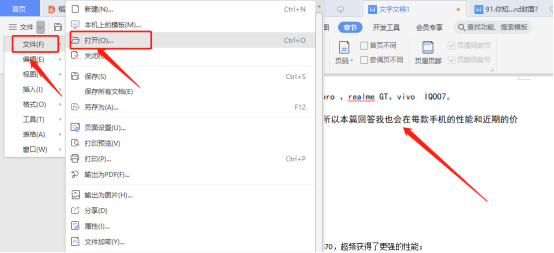
2.然后,我们点击菜单栏上【章节】按钮,选择封面页,这个功能相当于一个封面库,你可以在里面自行挑选合适精美的封面,如下图红色圈出部分所示:

3.点击后,你可以看到各种类型的封面,比如商务类型,适合公司合同、文档;简历类型,适合找工作投简历的朋友等等,还可以选择【横向或者是竖向的】。每个类型的封面里还细分,各个风格类型供你选择。因为我是做论文所以我要选择论文的封面,如下图所示:
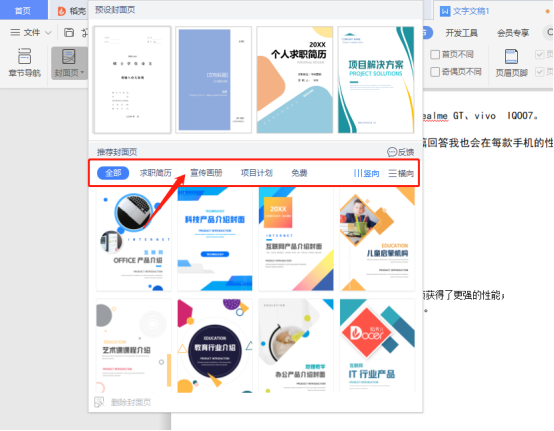
4.我们可以插入的封面进行页面的调整,根据自己的喜好来,如下图红色圈出部分所示:
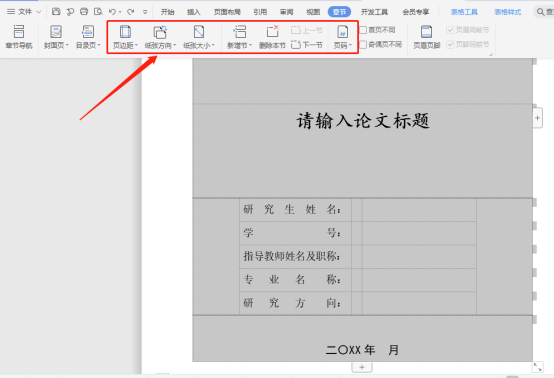
5.最后,我们发现这个封面不好看,要找其他的封面,点击【删除封面页】就可以删除了,如下图红色圈出部分所示:
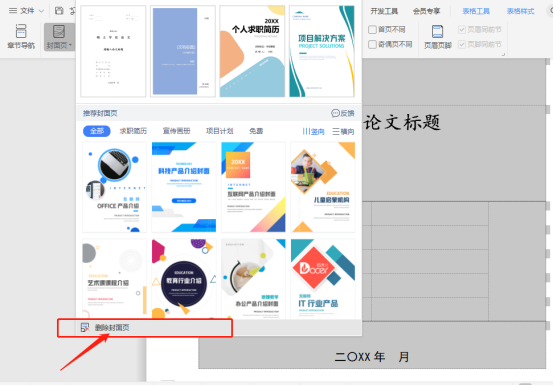
我给大家是以论文封面为例举例子制作word封面,大家可以尝试给自己的简历加上封面试一试。我相信大家学会这个方法就可以举一反三了!
本篇文章使用以下硬件型号:联想小新Air15;系统版本:win10;软件版本:Microsoft Word 2010。
Word表格如何制作
在我们日常的工作学习中,如果需要制作表格,电脑前的朋友首先想到的是一定是Excel,但是对于一些简单表格的制作来说,使用Word会比Excel更加的方便和快捷,在工作学习中,用Word来制作表格也变得越来越重要了。那么就跟着小编我一起来学习word制作表格的几种方法,请大家一定要记得要收藏保存。
第一种方法:打开Word 2007,点击"插入"选择卡中的"表格下拉列表",然后在出现的图示表格中随意滑动来确定要绘制的表格的大小,最后点击以完成单元格的绘制工作。
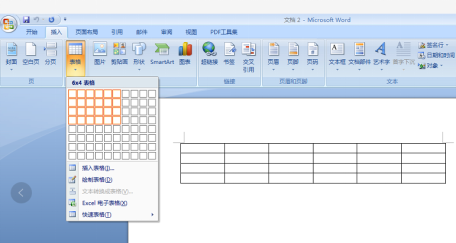
第二种方法;也可以通过设置窗口来实现表格的插入。具体方法:点击“插入”选项卡中的“表格”,从其下位列表中选择“插入表格”,在弹出的对话框中输入“列数:5,行数:3”,也可实现同样的插入表格操作。
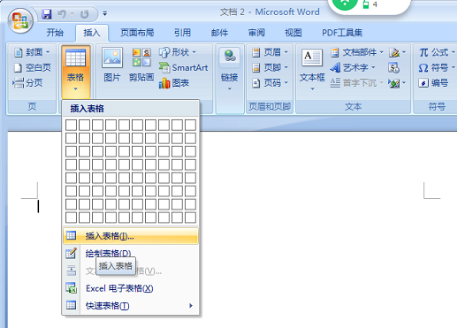
第三种方法:可以利用“设计”选项卡中的“绘制表格”操作来手动绘制表格。
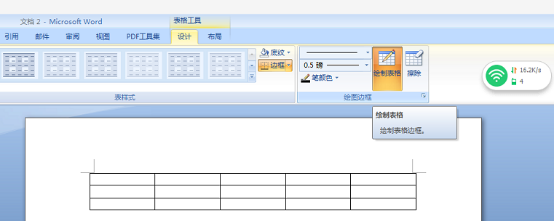
如果想要在当前表格中插入行或列,只需要将光标放在想要插入行或列的位置,然后点击“布局”选项卡中的“行和列”区域中相应的内容即可。
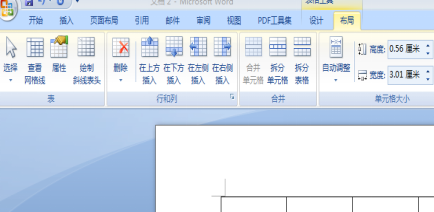
如果想要合并当前表格中某些单元格,只需要将光标放在想要插入行或列的位置,然后点击“布局”选项卡中的“合并单元格即可。
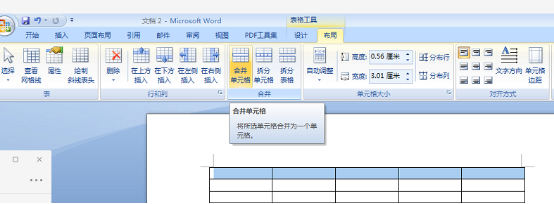
上面就是小编为大家带来的word文挡简单表格的三种制作方法,你学会了嘛?希望我的分享能给大家Word的表格制作带来帮助,朋友们在课后也要勤于练习,能够更加熟练掌握Word表格的制作,相信会给以后的学习工作带来方便,让我们大家一起努力吧!
本篇文章使用以下硬件型号:联想小新Air15;系统版本:win10;软件版本:Word 2007。
如何用Word制作公章?
我们所知道的制作公章的软件,常用的有PS、Coreldraw、Ai、Word等来制作公章,在我们的常用软件里,其实使用Word制作公章是最方便,最快捷,也是最简便的。今天,小编就和大家一起来分享一下,如何用Word制作公章的操作步骤。
1.打开Word,点击“插入”选项卡,再点击“形状”然后选择“椭圆”形状。
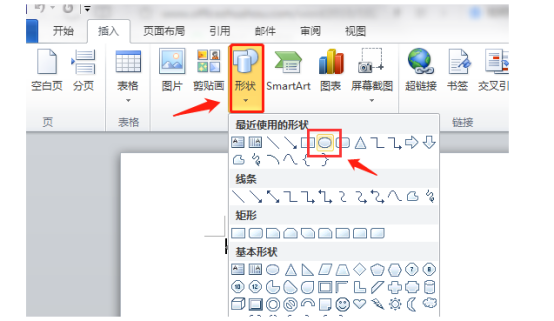
2.按住键盘上的“Shift”键,然后按鼠标左键进行拖动,画出一个正圆。
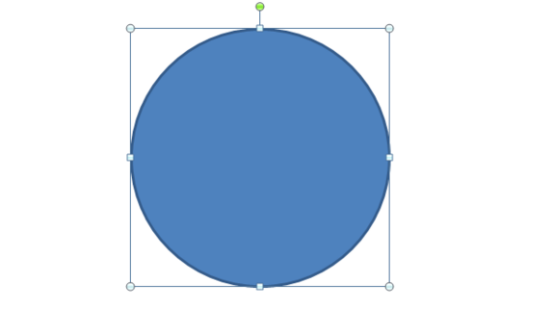
3.选中圆,然后将“形状填充”设为“无填充颜色”,将“形状轮廓”设为“红色”。
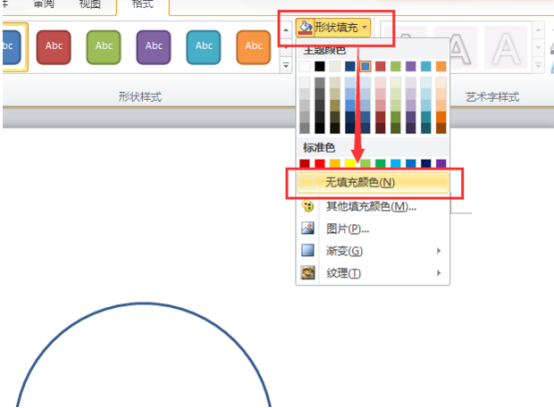
4.设置粗细为“6磅”。
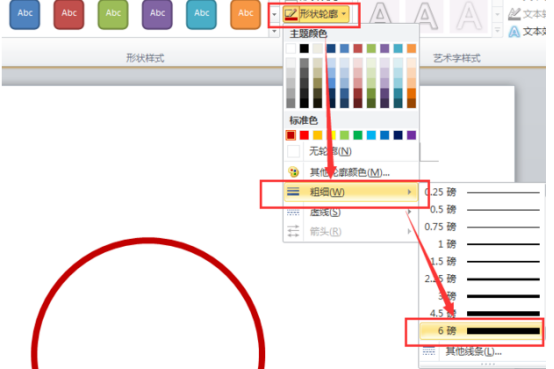
5.圆形画好之后,开始插入艺术字。点击“插入”选项卡,然后选择“艺术字”,在弹出的艺术字选择框里面,随便选择一个样式输入你需要输入的文字。
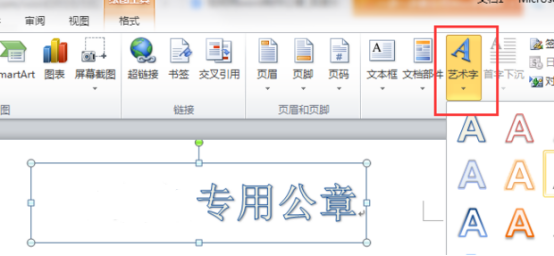
6.双击艺术字,选择“格式”菜单里的“艺术字样式”的“文字效果”中的“转换”,再选择“跟随路径”,然后选择第一个圆弧选项
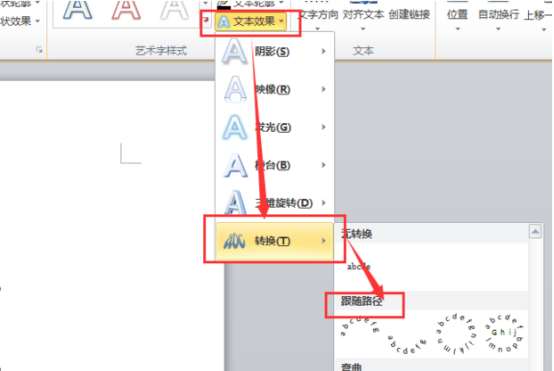
7.以上调整圆形的整体大小与弧度,然后同样使用“格式”菜单里“文本填充”和“文本轮廓”将字变成全红色,字体的大小就按照实际需要自行调整。

8.制作公章里的五角星我们需要单击“插入”选项卡,选择“形状”,然后选择最下面的“五角星”。按住Shift键不放,鼠标左键拖拉可画出正五角星来。
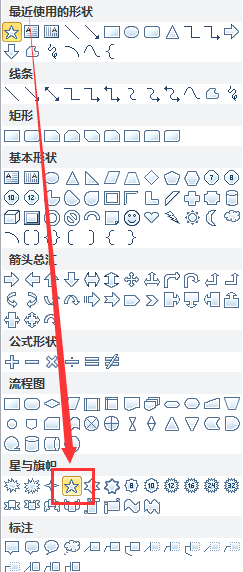
几步的步骤就是如何用Word制作公章的操作方法,单位制作公章的频率是非常多的,有的时候就需要自己去设计公章样式,制作一款适合自己的公章,Word软件里就为大家提供了许多各种各样的样式,以供大家选择,那么你学会了以后,就可以熟练地操作Word软件,制作一款有特色的自己公司的公章。
本篇文章使用以下硬件型号:联想小新Air15;系统版本:win10;软件版本:WPS 2019。
word鱼骨图的制作方法
word不光能编辑处理文本内容,还能简单的制作一些流程图,有时办公人员需要制作一份工作报告,报告中有图文并排的形式让人看着更清晰,那么如何用word制作鱼骨图呢?下面小编给大家介绍下word鱼骨图的制作方法。
第一种方法:
1、首先启动word2010,执行页面布局-纸张方向-横向命令。
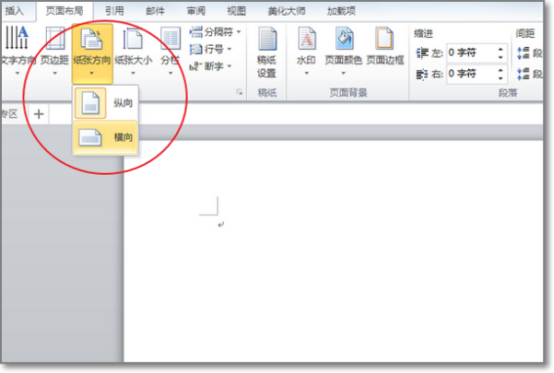
2、执行插入-形状命令,选择三角形,并绘制三角形,执行ctrl+d组合键复制一个。
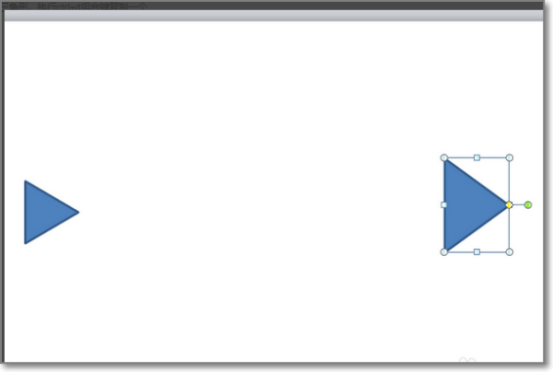
3、依次选择两个三角形,分别设置形状填充为黄色和红色,形状轮廓为无轮廓。
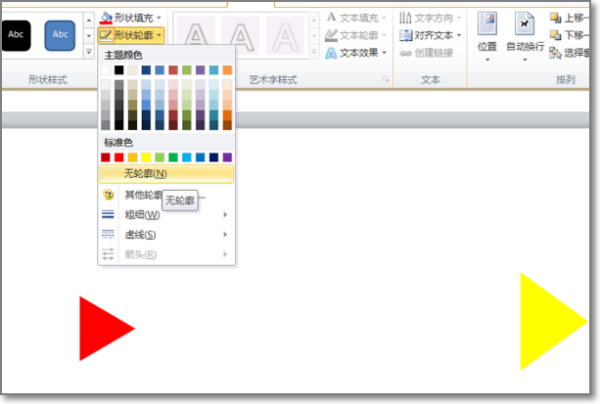
4、再次执行插入-形状命令,选择直线并绘制直线,设置粗细我6磅,颜色为蓝色。
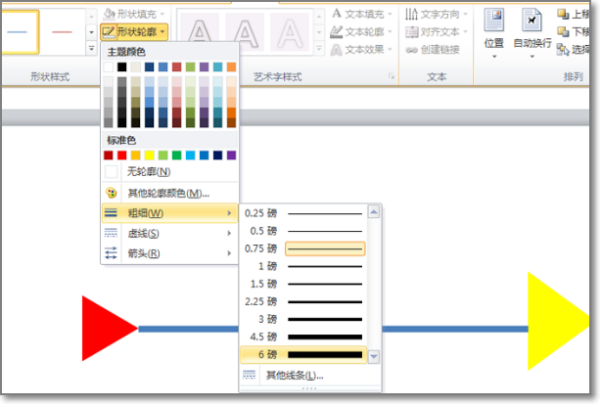
5、选择直线,按住shift+alt组合键绘制倾斜角为45的直线,设置粗细为4.5磅,复制9个,并调整他们的相对位置。
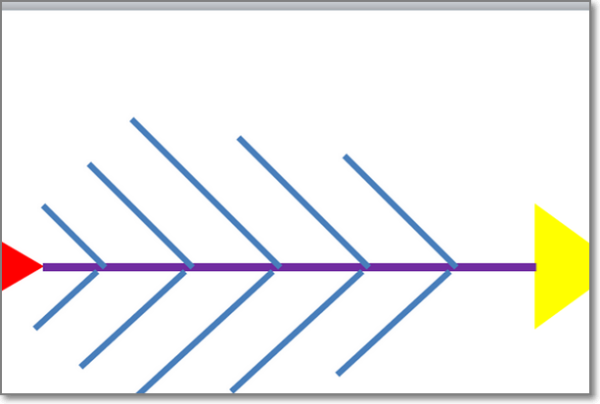
6、执行插入-文本框命令,依次插入相对应文本框,并输入文字内容,设置文本框线条无颜色,无填充。

第二种方法:
1、打开对应的Word文档。
2、先用文本框和箭头形状做好主骨,如图:
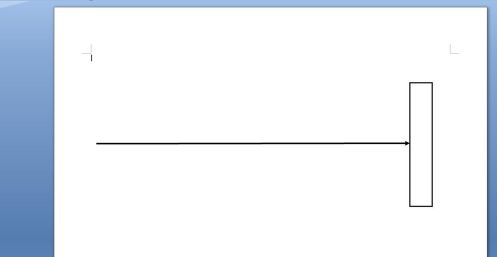
3、两边根据实际情况做好对应的次骨,如图:
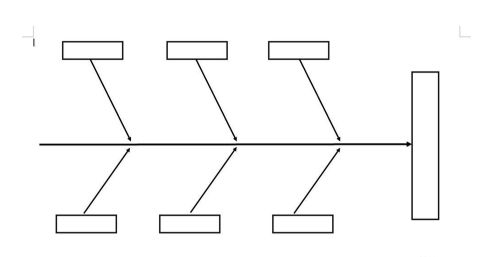
4、在根据需求用箭头形状做细骨,然后将字写在细骨上面,如图:
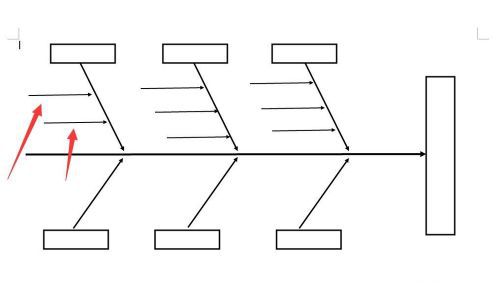
5、或者可以下载专门做鱼骨图的软件,如图可以选择鱼骨图:
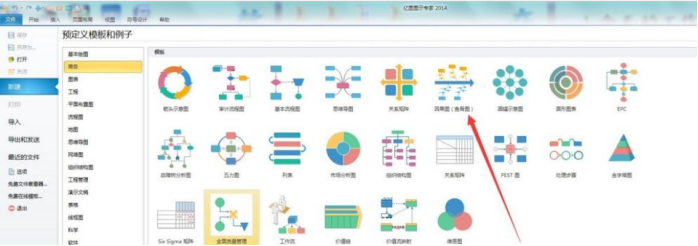
6、这样就可以进行编辑了。
以上就是word鱼骨图的制作方法,一种用形状和线条工具,另一种是用文本框和箭头工具,大家也看出来都是绘制的比较简单的鱼骨图,大家想要好看专业的可以下载word流程图模板来用。
本篇文章使用以下硬件型号:联想小新Air15;系统版本:win10;软件版本:word2010。
Word表格制作如何操作?
硬件型号:联想小新Air15
系统版本:win10
软件版本:Word 2019
关于对Word的使用,无论我们做什么工作,只要是需要用到电脑的工作多少都会涉及到。 例如写文章、制作表格、打印文件等等。你知道吗?在Word软件中,还可以直接插入电子表格。
用Word软件制作表格,既轻松又美观,既快捷又方便,从事办公室工作的小伙伴,如果能够熟练掌握对Word的使用,不仅能够节约时间,还可以提高工作效率。所以学好Word真的很重要。
最近就有初入职场的小伙伴想知道关于Word表格制作的方法,那今天小编就来介绍一下Word表格制作如何操作,有需要的小伙伴不要错过哦!
首先我们打开Word,然后选择菜单栏的插入选项。
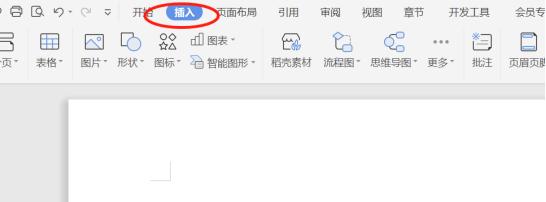
我们可以看到下面有一个插入表格的地方供我们选择。
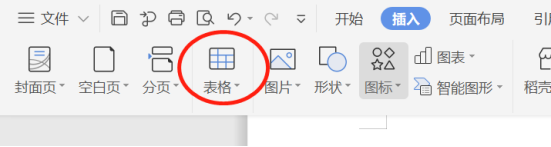
我们点击插入表格可以看到这里有快捷的供我们挑选的表格插入项,几×几我们都可以自己选择。
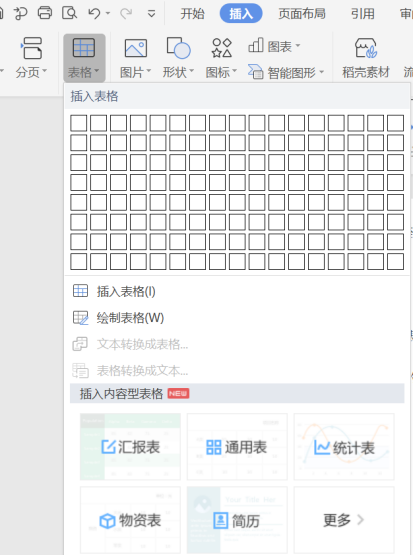
我们还可以在这里的插入表格中选择我们要插入表格的格式。
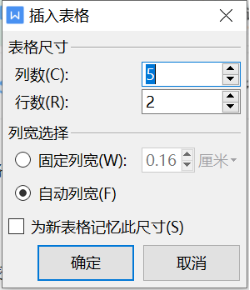
然后我们可以看一下我们的表格最后的成品效果。
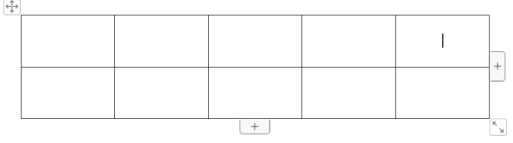
那么上文就是Word表格制作的方法啦!不仅如此,Word还可以清晰的呈现出文章和图片等,可以更加直观的表达文章的思想和结构,并让文档的版面更加美观和大方,使用Word在工作和学习中,可以使自己写的文章以及文稿内容较好地在电脑上供他人阅读。平常在工作中可用来做文字的录入和编辑工作,有助于提高办公效率。